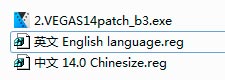
使用说明
1、首先安装好该软件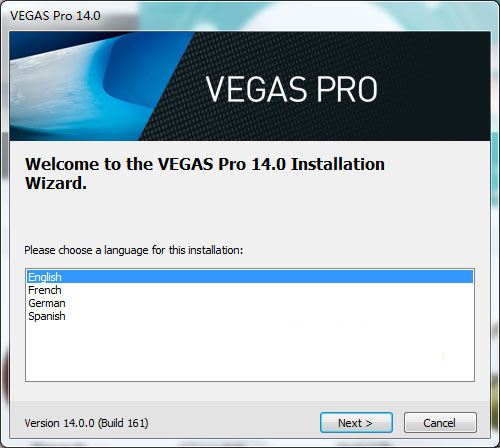
2、成功安装后,运行VEGAS Pro 14破解补丁“VEGAS14patch_b3.exe”,点击后会自动破解,即可完成破解
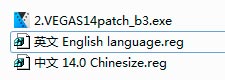
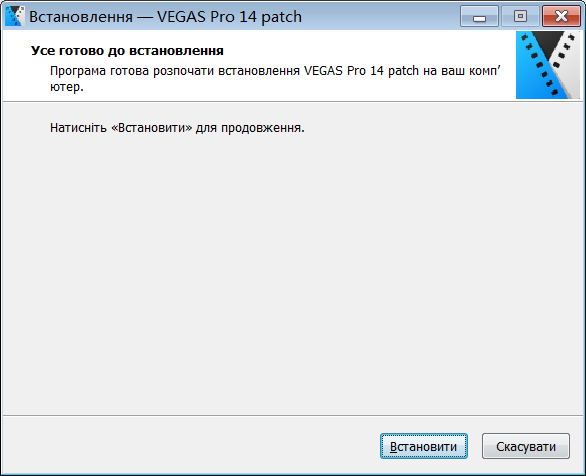
3、最后,运行“中文 14.0 Chinesize.reg”注册表,并点击“是”即同意此注册表导入
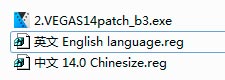
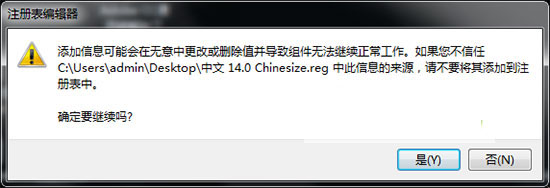
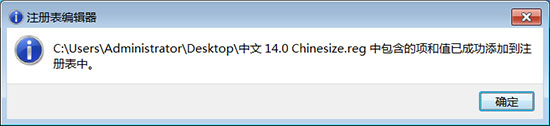
4、即可完成该软件汉化
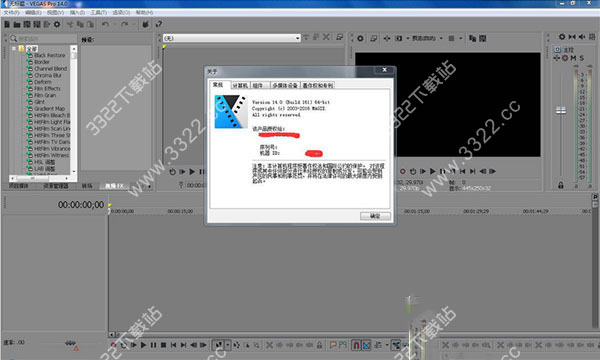
使用教程
一、视频渲染1.视频编辑完成后,知识兔选择知识兔要输出的时间线区域
2.点击阮籍上方工具栏的“渲染为”,弹出渲染的属性对话框
3.在渲染的属性对话框中,知识兔首先要选择的是:渲染地址和名字
4.在渲染格式的选择上,知识兔根据视频的属性选择:720P模式的MPG格式
5.知识兔可以点击渲染模式前面的五角星,把这个知识兔常用的的渲染格式保存在渲染收藏夹里面
6.设置完成后,点击“渲染”,开始知识兔的最终视频渲染
二、vegas pro怎么导出视频?
点击每个格式分类前的那个小三角,选择相应的视频格式即可导出
三、裁剪素材
1.截断法
把播放指针放在要切断的位置(用鼠标点一下,或者用键盘的左右方向键移动),按键盘S键
截断后,想去掉哪一部分就用鼠标点一点素材按键盘的DELETE键。或者对着要去掉的素材右键选“删除”
2.拖动法(去掉素材开头部分或后面部分)
把鼠标放在素材开始或结束线上,鼠标变成左右双向附带四方形时拖动,从开始线向后拖动相当剪掉前面部分;相同,从结束线向前拖动相当剪掉前面部分
PS:素材内容循环。如果从开始线向前拖动或从结束线向后拖动,素材进入循环,在素材的上方有两个凹陷点分别代表原素材的开始点和结束点
四、放大和缩小素材
用鼠标点一下要放大或缩小的素材,让指针“落在”素材上,滚动鼠标的中间滚,滑动即可放大和缩小
新功能
一、新功能1.HEVC文件支持以及原生ProRes格式支持
2.高帧率(HFR)支持
3.智能工具,用于将画面提高至4K和超高清
4.智能缩放功能和关键帧技术,用于在后期制作中进行精确缩放
5.Hover Scrub工具,加快编辑过程
6.全新晕影插件,实现微妙的晕影效果
7.对RED和松下镜头以及AJA和Blackmagic Design硬件的支持升级
8.提高剪辑速度限值(Clip Velocity Limit)
二、VEGAS Pro 14及更高版本中的专属插件
1.搭载proDAD Mercalli V4的一流防抖插件
2.搭载NewBlueFX Titler Pro Express的额外字幕选项插件
3.搭载NewBlueFX Looks的高级过滤器和视频特效插件
三、套件中的专属插件
1.备受赞誉的字幕工具NewBlueFX Titler Pro 3
2.搭载Boris FX BCC Match Move Unit的专业运动跟踪插件
3.搭载Boris FX BCC 3D Objects Unit的卓越3D对象创建和操作插件
4.搭载Boris FX BCC Key和Blend Unit的高级色度键控插件
快捷键
Space 播放/停止(光标返回播放点)S 截断
M 打点
G 组合
U 解组
I 标记头
O 标记尾
R 标记视频区域
N 标记音频区域
` 折叠轨道 开/关
Tab 在标题栏和时间线之间跳转
Ctrl+T 裁切[X>保留循环区域
Ctrl+X 裁切>X[剪掉循环区域
Shift+Ctrl+W 开/关 图示 提高素材读取速度
Shift+Ctrl+I 开/关 名示 素材标记文件名
Shift+Ctrl+C 开/关 图标 素材段落密集时可防止错点击,尤其是在单纯的裁剪阶段
Shift+Ctrl+T 开/关 转场时间显示
Ctrl+Z返回
Ctrl+A全选
Ctrl+S另存
Ctrl+N新建
Ctrl+O打开
Ctrl+C拷贝
Ctrl+V粘贴
常见问题解答
一、打开vegas时出现"The MSSQL$SONY_MEDIAMGR service does not exist or the current account does have enough privilege to manage it"内容?1.在控制面板里面卸载Sony Media Manager .2和 Microsoft SQL Server Desktop Engine
2.删除X:\Sony\Shared Plug-Ins\Media Manager\MSSQL$SONY_MEDIAMGR 文件夹
3.运行regedit删除 HKEY_LOCAL_MACHINE\SYSTEM\CurrentControlSet\Services\SQLAgent$SONY_MEDIAMGR这个键
4.执行Sony Setup\Vegas 7.0\mediamgr\Setup.exe重新安装 Sony Media Manager 程序
PS:如果第3步找不到 HKEY_LOCAL_MACHINE\SYSTEM\CurrentControlSet\Services\SQLAgent$SONY_MEDIAMGR这个键,跳过第3步,直接第4步
二、无法打开/有声音没画面/有画面没声音
这个需要在自定义模板里面设置的,如果是输出为高清的,不去设置的话,就会输出视频和音频分离的文件。比如想输出为M2T高清格式,不去设置,就会默认输出为M2T的分离文件,其格式为m2v(既就是只有画面,没有声音)。解决办法如下:
1.打开“自定义模板”
2.最下边选择“系统”
3.将默认的“保存为分离的基本码流”前面的勾去掉
4.选择“音频”
5.在“包含音频码流”选项前打上勾
6.点击下方的确定即可
下载体验
